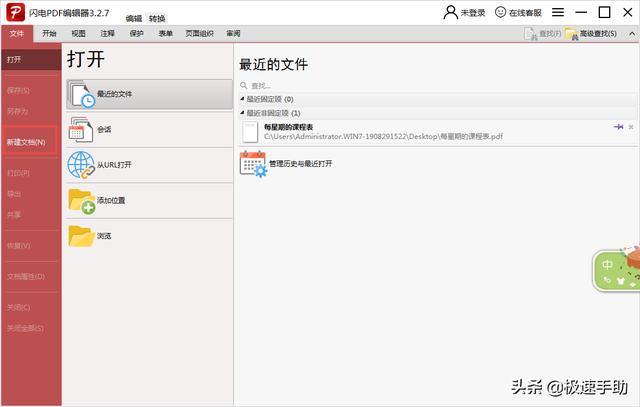日常工作中,有时候会遇到PDF文件页面比较多的时候,文件又比较大时,这时首先会想到的解决方案就是将PDF合并,那今天就来介绍两种简单的PDF合并的方法!

下面我们就来看看具体怎么操作的吧!
单个合并——迅捷PDF编辑器
1、首先打开迅捷PDF编辑器,点击页面上方的【新建】,展开后选择【组合文件为单个】,再进入下一步操作。

2、在弹出的弹窗中点击添加文件或者添加文件夹,将待合并的PDF文件都选中,点击【打开】即可;

3、添加完文件后,右下方有【选项】按键,点击后可以对注释、表单域、书签进行设置,然后点击【确定】即可。

4、设置好后点击【确定】,文件就合并成功啦,然后点击界面【保存】将文件保存到相应的位置,方便后期查阅;

批量转换——迅捷PDF转换器
1、下载完迅捷PDF转换器后,进入首页,选择菜单栏中的【PDF操作】——【PDF合并】,上传需要转换的文件。

2、将需要合并的几个PDF文档上传,如果文件过多需要批量转换,点击界面上角的【添加文件】即可添加多个文件;

3、转换前要注意下方有个【统一页面宽度】的设置,如果需要记得勾选,以防页面大小不一致;设置完成后,点击【开始转换】等进度条达到100%即可。